有关win10系统休眠后屏幕黑屏的操作方法想必大家有所耳闻。但是能够对win10系统休眠后屏幕黑屏进行实际操作的人却不多。其实解决win10系统休眠后屏幕黑屏的问题也不是难事,小编这里提示两点:1、单击开始菜单选择“设置”,进入到设置后选择“系统”。 2、打开系统后选择“电源和睡眠”,并在右侧选择“其他电源选项”。;掌握这些就够了。如果还想了解更多详细内容,可继续学习下面关于win10系统休眠后屏幕黑屏的操作方法的介绍。
1、单击开始菜单选择“设置”,进入到设置后选择“系统”。
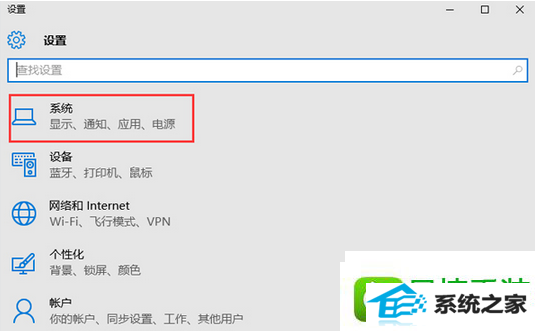
2、打开系统后选择“电源和睡眠”,并在右侧选择“其他电源选项”。
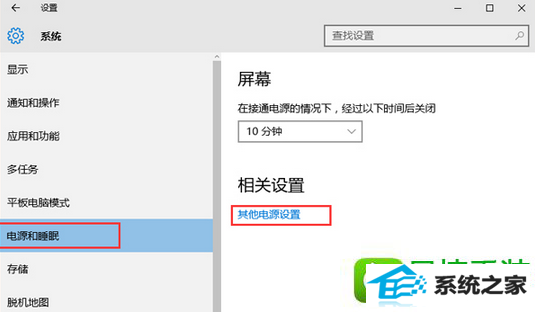
3、打开“电源选项”中找到“更改电源按钮的功能”。
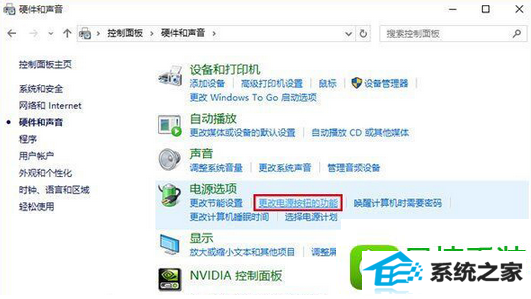
4、进入后,点击上方“更改当前不可用的设置”。
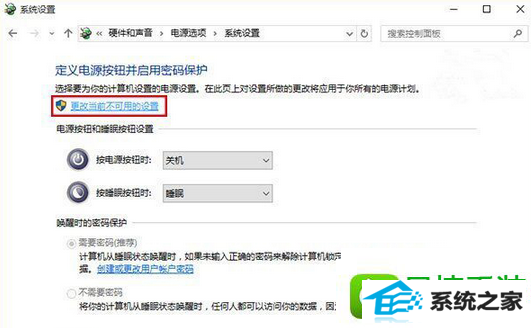
5、接着在窗口下方“关机设置”中取消勾选第一项“启用快速启动”,点击“保存修改”即可。
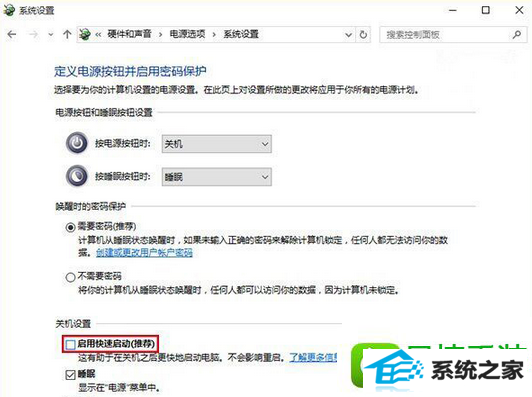
系统推荐
教程推荐